
Obsidianを導入した際に設定したこと
Obsidianを試用・導入して約1週間、情報収集をしながら自分なりにあれこれといじってみて、なんとなく自分の理想のスタイルになってきたので、ここまでにやったことをまとめてみます。
インストールと日本語化
Obsidianのサイトは英語ですが、アプリは日本語化できます。
インストール後表示されるウインドウで保管庫と言語の設定ができるので、ここで日本語を選択すればOK!
保管庫の設定
Obsidianのデータは保管庫(Vault)単位で扱われます。
複数の保管庫を作って使い分けも可能ですが、現在ワタシは1つの保管庫で運用しています。
複数のデバイスでObsidianを使う場合は、保管庫をどこに置くかは最重要ポイント。デバイスによって同期できるクラウドストレージに制約があるので、自分の使うデバイスに合わせて設定しましょう。
クラウドストレージの選択
Obsidian純正でクラウドストレージが用意されているのでそれを使うのが一番スムーズなんですが、月額8ドルの有料となります。
そこでiCloudドライブを使うことにしました。
iPhone・iPadでもObsidianを使うのですが、ObsidianのiOSアプリでは保管庫はiCloudドライブにのみ対応なので、他の選択肢はありません。
iOSアプリを使わない場合は、GoogleドライブやOneDrive、Dropboxでも利用可能です。
テーマやフォントサイズの設定
[設定]-[外観]でテーマやフォントを設定します。
テーマはダークモードでAtomを使っています。
以前エディタでAtomを使っていて馴染みがあるので選択しました。
新規ノートの場所を設定
[設定]-[ファイルとリンク] で[新規ノートを作成するフォルダ]を指定します。
00_Inbox というフォルダを作り、これを基本フォルダとしています。
また、[新規添付ファイルの場所]で添付ファイルが保存されるフォルダを指定します。
Files というフォルダを作って指定しました。
プラグインについて
Obsidianの機能を拡張するプラグインという機能があります。
純正のコアプラグインと、有志が開発しているコミュニティプラグインがあり、自分の利用したい機能を選んで有効化、コミュニティプラグインはダウンロードして有効化して利用します。
デイリーノート
Obsidian導入の大きな要因になったのがデイリーノートという機能。
コアプラグインのひとつで、初期状態では無効化されていいます。
1日1ノートで扱う機能で日付単位のノートができます。
プラグインを有効化すると利用でき、ノートを保存するフォルダやノートのテンプレートなどを設定できます。
テンプレート
定型のノートを利用したい場合はテンプレートを使うことができます。
ワタシはデイリーノート用のテンプレートを作成し利用しています。
テンプレートファイルはTemplateというフォルダを作って保存しています。
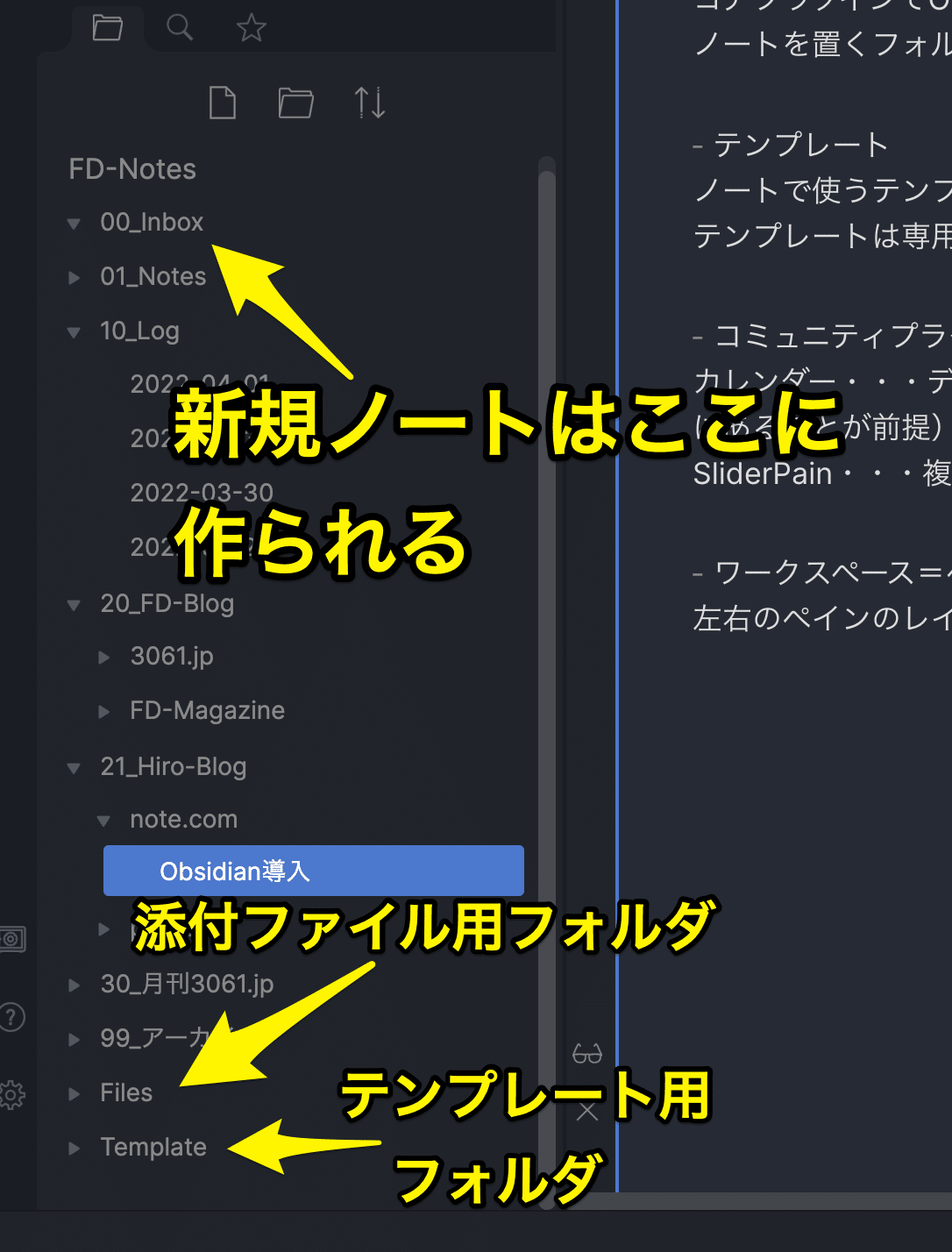
コミュニティプラグインの利用
カレンダー
デイリーノートと連携し、その日付のノートをワンクリックで表示してくれる機能があります。
SliderPain
複数ノートを開いておく際に便利な機能です。
ワークスペース
プラグインで機能を追加し自分好みにレイアウトして使うにはワークスペースという機能が欠かせません。
左右のペインに使いたい機能をレイアウトしたらワークスペースとして保存します。

レイアウトをしても次回起動すると初期設定のレイアウトになってしまいますが、ワークスペーシとして保存しロードすれば再現できます。
最初この仕組みがわからず戸惑いました・・・。
まだ一週間程度ですが、なんとなく自分の使い方が見えてきました。
デイリーノートがメインの使い方になり、日々の記録やメモはここが中心になりそう。
もちろんモノ書きエディタとしても優秀なのでそっち方面でも活用していきます。
朝目が覚めたらiPhoneでObsidianアプリを起動し、デイリーノートでその日のノートを作ることから始まる・・・というスタイルになりそうです。
メモや日誌も習慣化できそうな気がしています。
この記事が気に入ったらサポートをしてみませんか?
